Introducción a Helium
En este capítulo, presentaremos los controles de la consola de Helium que utilizamos para obtener una primera impresión de la consola de Helium.
Actualizable a Sensores Industriales
Con el controlador S2110 de SenseCAP y el registrador de datos S2100, puedes convertir fácilmente el Grove en un sensor LoRaWAN®. Seeed no solo te ayuda con la creación de prototipos, sino que también te ofrece la posibilidad de expandir tu proyecto con la serie SenseCAP de sensores industriales robustos.
La carcasa IP66, configuración Bluetooth, compatibilidad con la red global LoRaWAN®, batería integrada de 19 Ah y el potente soporte de la APP hacen del SenseCAP S210x la mejor opción para aplicaciones industriales. La serie incluye sensores para humedad del suelo, temperatura y humedad del aire, intensidad de luz, CO2, EC, y una estación meteorológica 8 en 1. Prueba el último SenseCAP S210x para tu próximo proyecto industrial exitoso.
Usando Helium por primera vez
Si esta es tu primera vez usando Helium, por favor consulta esta sección para completar el registro de tu cuenta de Helium y el uso de los componentes.
Registrarse para una cuenta de Helium
Ingresa al sitio web de Helium, luego completa la dirección de correo electrónico que deseas registrar, haz clic en Submit, Helium enviará un correo de inicio de sesión a esta dirección de correo electrónico para completar el registro.
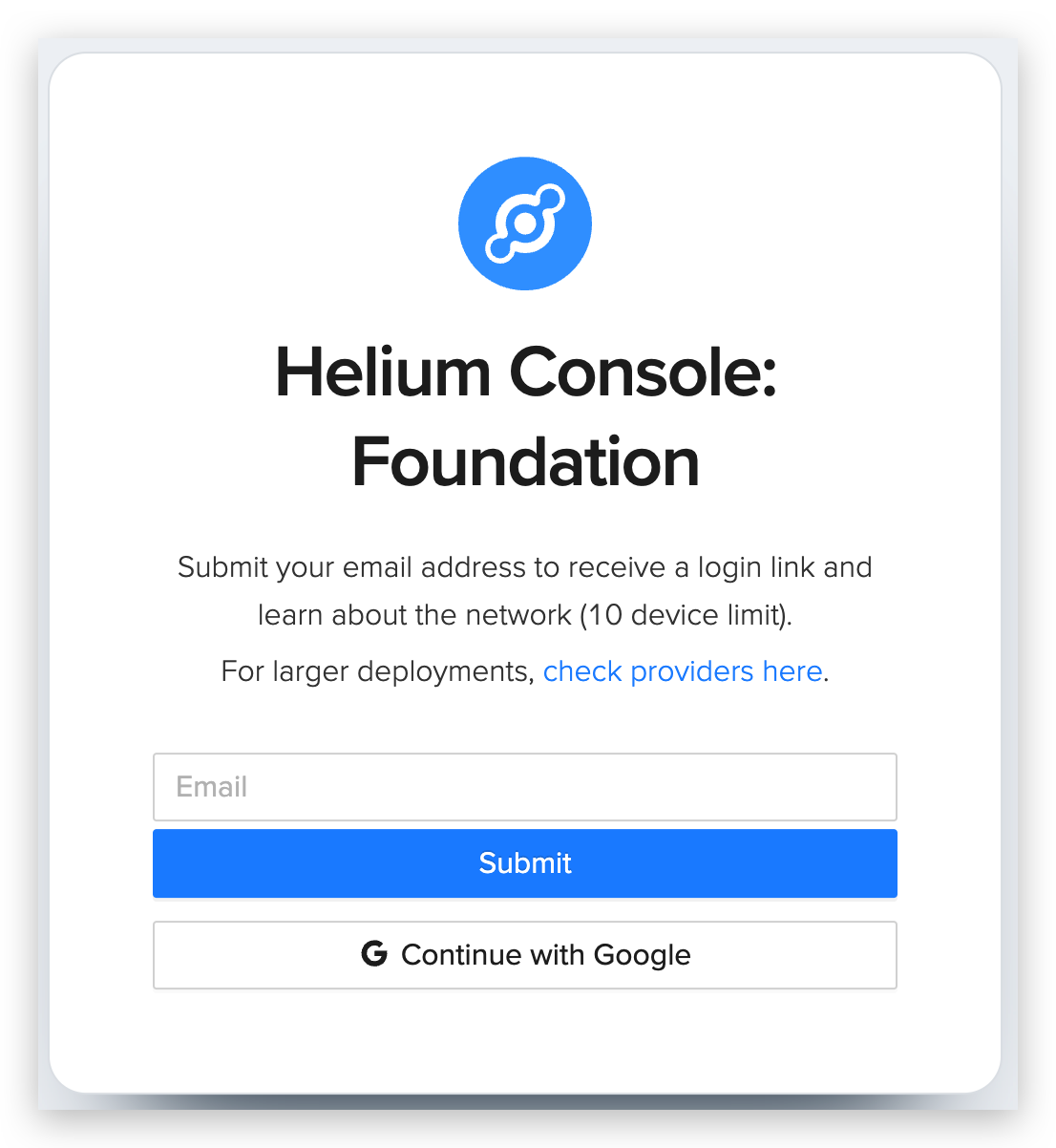
Inicia sesión en tu propio correo electrónico, haz clic en el correo enviado desde Helium y regresa a la página de inicio de sesión de Helium para completar tu registro. El método de inicio de sesión futuro es el mismo que este.
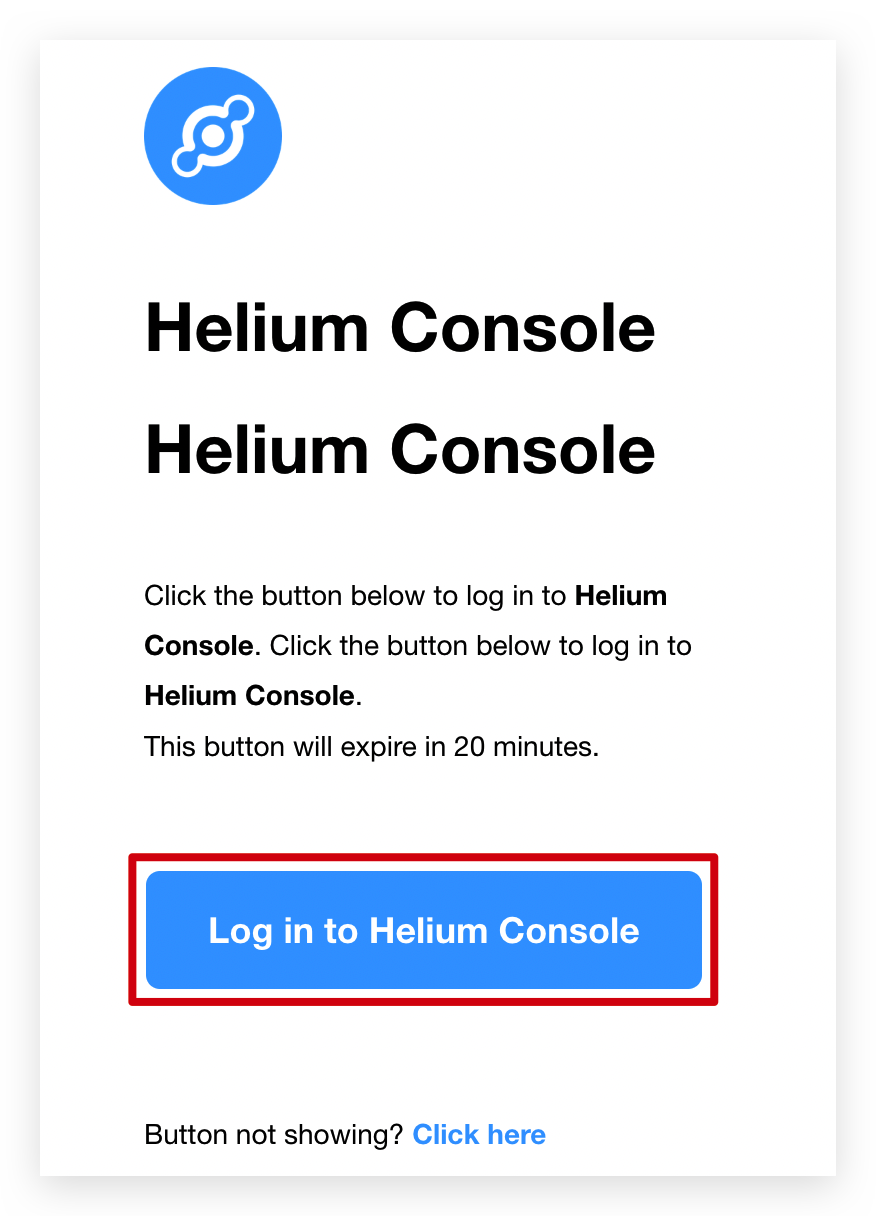
Cuando te conviertes en un nuevo miembro de Helium y tienes datos de dispositivo para enviar a Helium, obtendrás 250 DATA CREDITS. Y 1 DC = 24 Byte Packet = $0.00001 USD. Solo 250 DCs pueden no ser suficientes para poner en funcionamiento tu proyecto. Puedes elegir obtener DC de Helium.
Helium Console - Flows
Flows es una vista centrada en lo visual de los elementos clave en Console y permite a los usuarios entender instantáneamente la relación entre dispositivos, funciones e integraciones.
Cuando toda la configuración esté completada, cada elemento clave se mostrará debajo de la columna Flow y los elementos se conectarán directamente a elementos a través de líneas punteadas personalizadas.
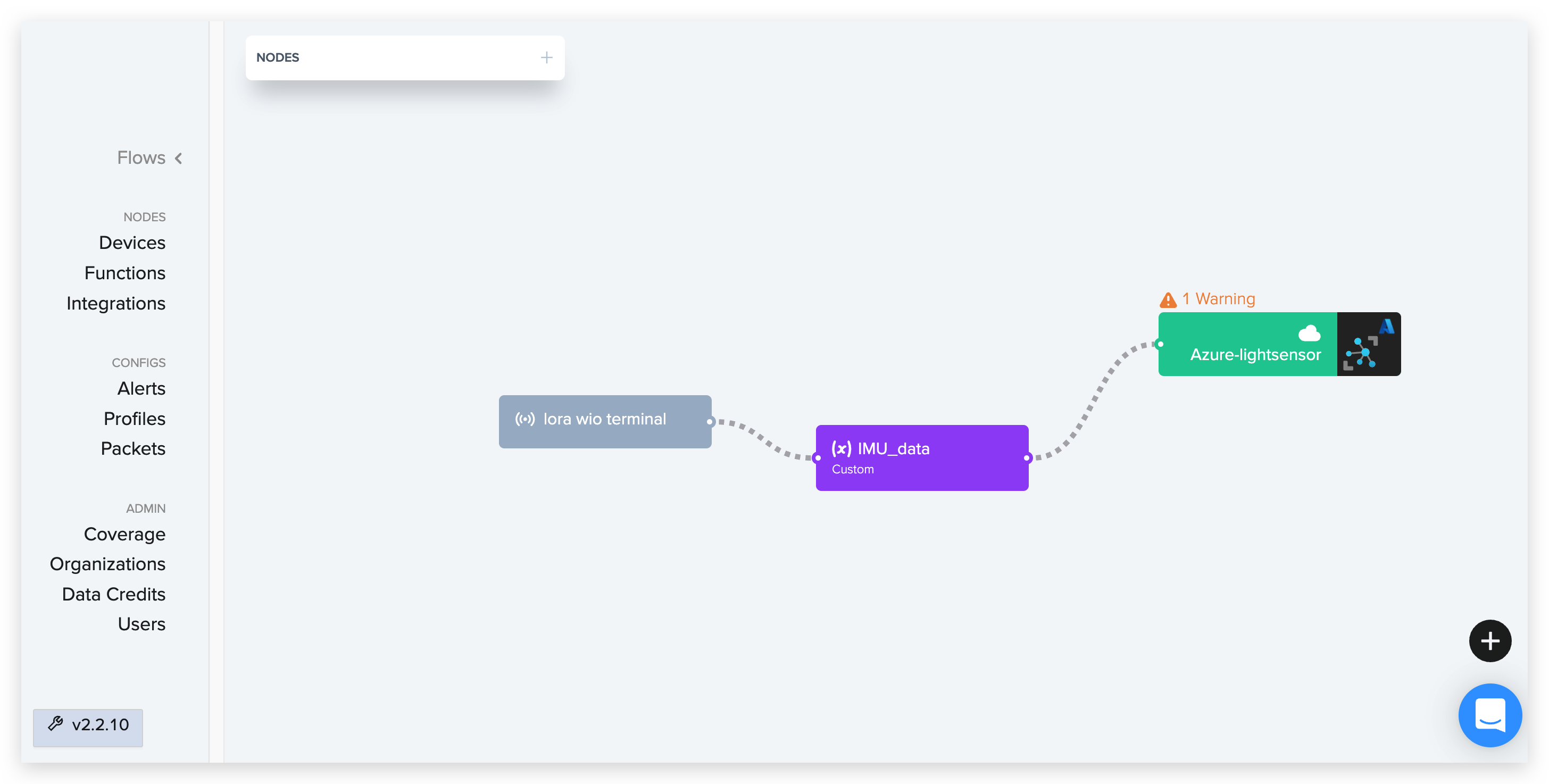
Hay una pestaña Nodes en la esquina superior izquierda del espacio de trabajo. Los nodos son representaciones gráficas de elementos de Console y para identificación rápida están codificados por colores. Los puntos de conexión se usan para crear relaciones entre nodos.
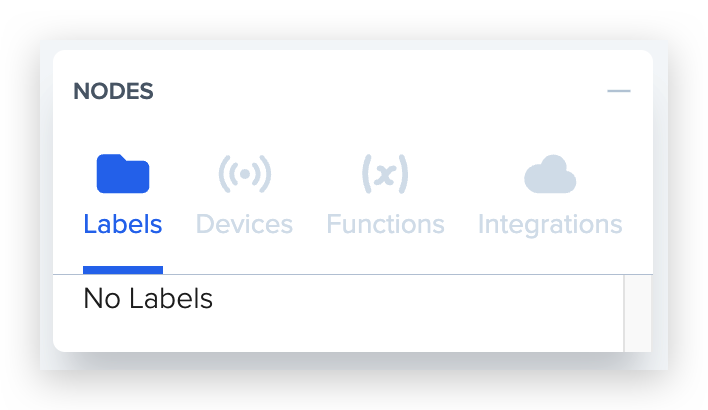
Devices: los nodos de dispositivo representan el hardware que está enviando los paquetes. Dado que los dispositivos son la fuente de datos y las integraciones solo pueden recibir datos, hay solo un punto de conexión para bordes.
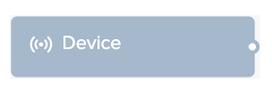
Labels: los nodos de etiqueta representan un grupo de dispositivos con algo en común.
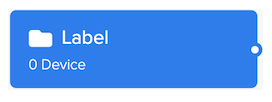
Functions: los usuarios pueden transformar y/o analizar cargas útiles antes de enviar a un endpoint. Las funciones pueden tanto recibir datos de dispositivos como continuar enviando datos después de tomar acción a integraciones.
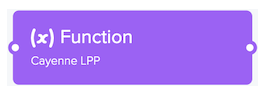
Integrations: permiten a los dispositivos conectarse a endpoints de cliente a través de HTTP o MQTT.
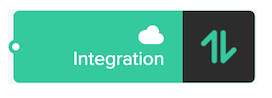
Los bordes representan el flujo de datos desde nodos de dispositivo o etiqueta moviéndose de izquierda a derecha. Los bordes usan puntos de conexión para crear relaciones entre nodos.
Los usuarios pueden controlar el flujo de datos del dispositivo usando bordes para proporcionar las siguientes conexiones desde dispositivos/grupos de dispositivos (a través de etiquetas):
- a integraciones
- a funciones
- a función y luego a integraciones
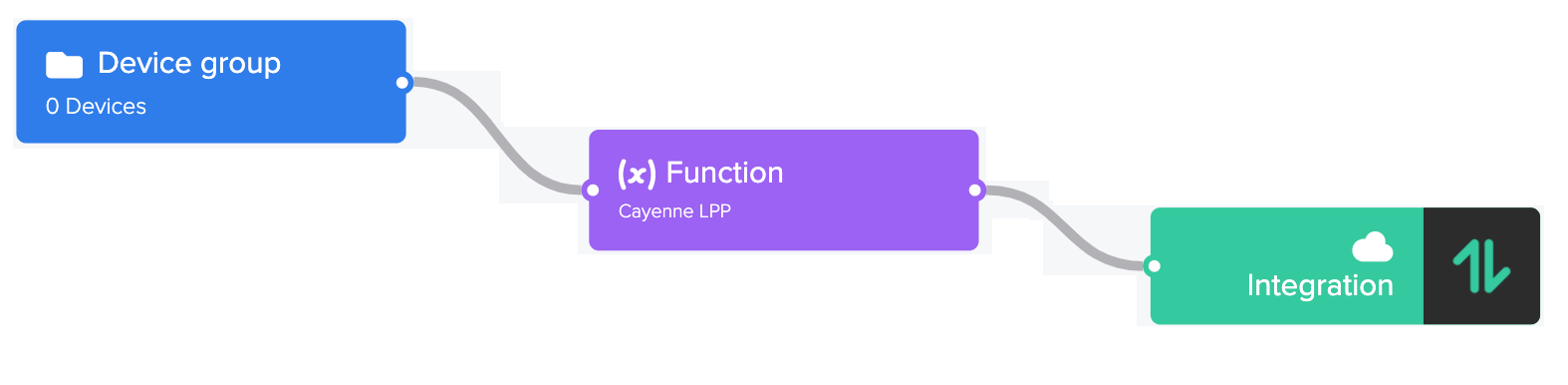
Podemos construir conexiones entre diferentes nodos arrastrando el botón izquierdo del ratón para hacer clic en los puntos de conexión en ambos lados de los nodos.
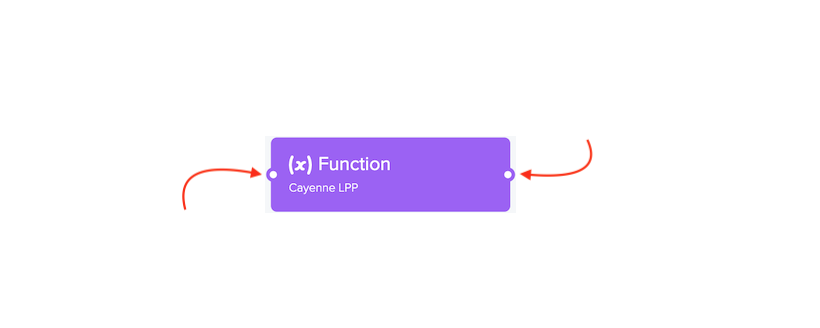
El Inspector proporciona la capacidad de:
- Inspeccionar visualmente detalles del nodo
- Hacer cambios comunes de configuración del nodo
- Acceder al nodo en otras áreas de Console para ediciones más completas
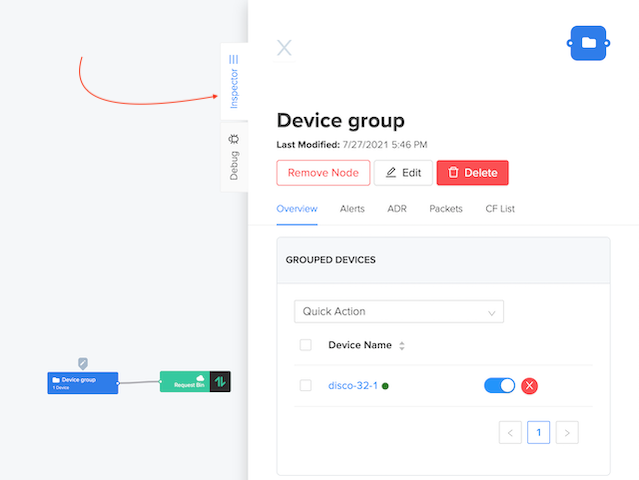
Para acceder al Inspector simplemente haz clic en un nodo y aparecen diferentes opciones para lo siguiente:
- Devices o Labels
- Functions
- Integrations
La herramienta Console Debug te permite examinar rápida y fácilmente mensajes de dispositivo. Esto te permite verificar y depurar problemas mucho más fácilmente sin requerir que los datos sean enviados primero a un endpoint de aplicación. Por razones de seguridad y privacidad, la herramienta Debug no persiste datos. En su lugar, los 40 eventos más recientes se acumulan desde el momento en que se abre la ventana Debug.
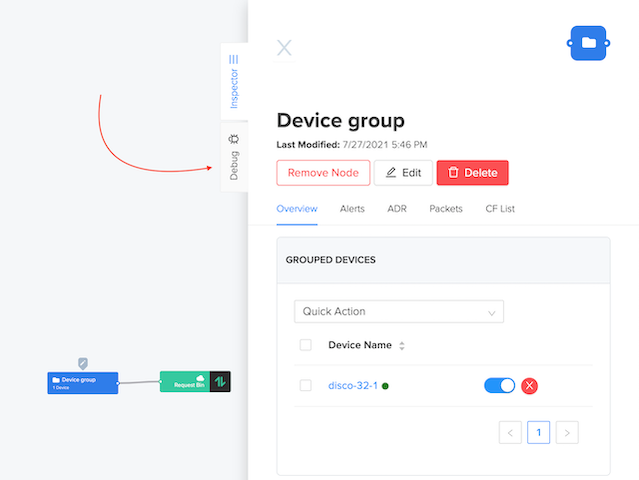
-
Para más información sobre el Modo Debug ve aquí.
-
Para más información sobre cómo configurar Flow en este tutorial, por favor consulta aquí.
Helium Console - Devices
Helium Console permite a los desarrolladores agregar dispositivos y obtener los identificadores del dispositivo para cargar en su firmware de dispositivo que autentica e identifica el dispositivo para la Red Helium.
Para agregar un dispositivo, ve a Devices y haz clic en el ícono + Add Device en la parte superior derecha de la ventana.
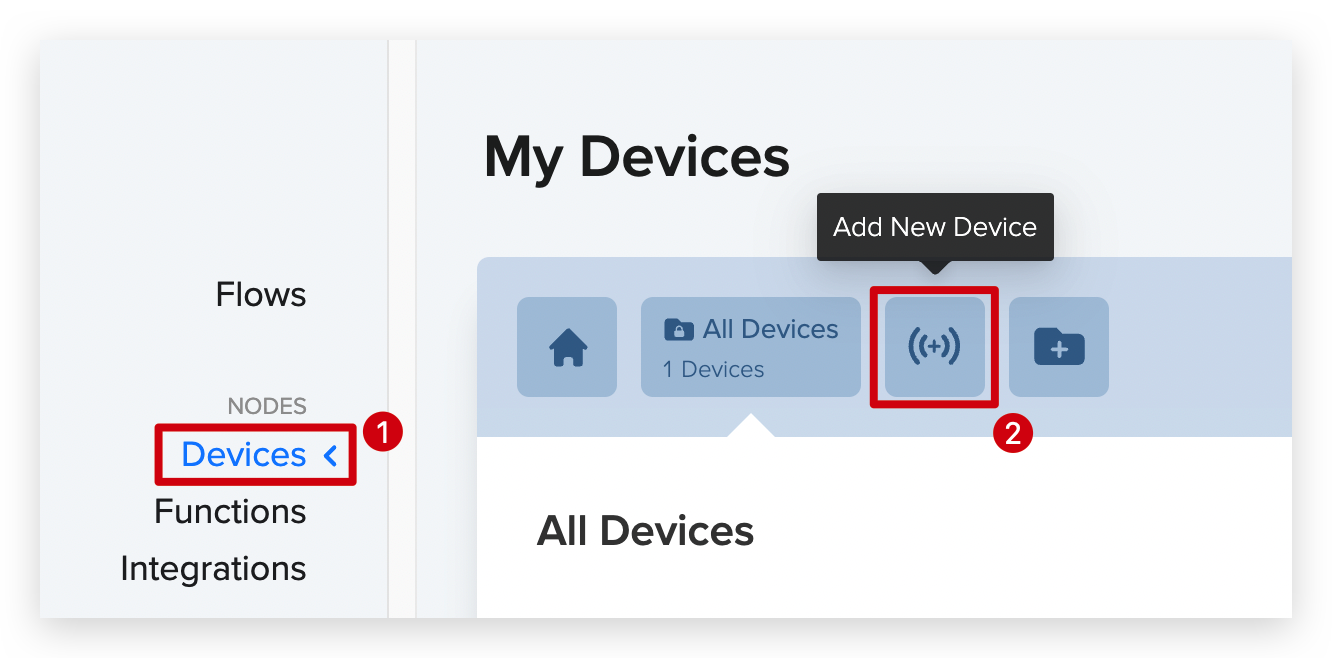
Los usuarios de Helium Console están limitados a una Organización y 10 dispositivos para su cuenta.
Cuando se te solicite, ingresa un nombre para tu dispositivo. Los nombres de dispositivo no tienen que ser únicos (ya que cada dispositivo recibirá un identificador único generado por Console). DevEUI, AppEUI, y AppKey son generados automáticamente por Helium Console cuando creas un nuevo dispositivo. Sin embargo, puedes ingresar tu propio DevEUI, AppEUI, y AppKey si tu dispositivo ya está aprovisionado con estas credenciales.
- Device EUI - identificador de dispositivo final de 64 bits, a veces llamado Manufacturer EUI
- App EUI - identificador de aplicación de 64 bits
- App Key - clave AES de 128 bits, usada para asegurar la comunicación entre dispositivo y red
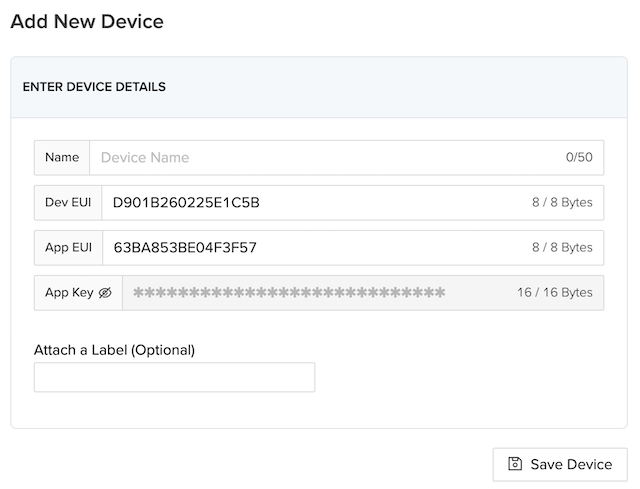
Una vez agregado, verás una vista consolidada de todos los detalles de tu dispositivo, así como el Método de Activación (actualmente solo se admite OTAA) y los Canales LoRaWAN® US utilizados por la Red Helium (que siempre será la sub-banda 2).
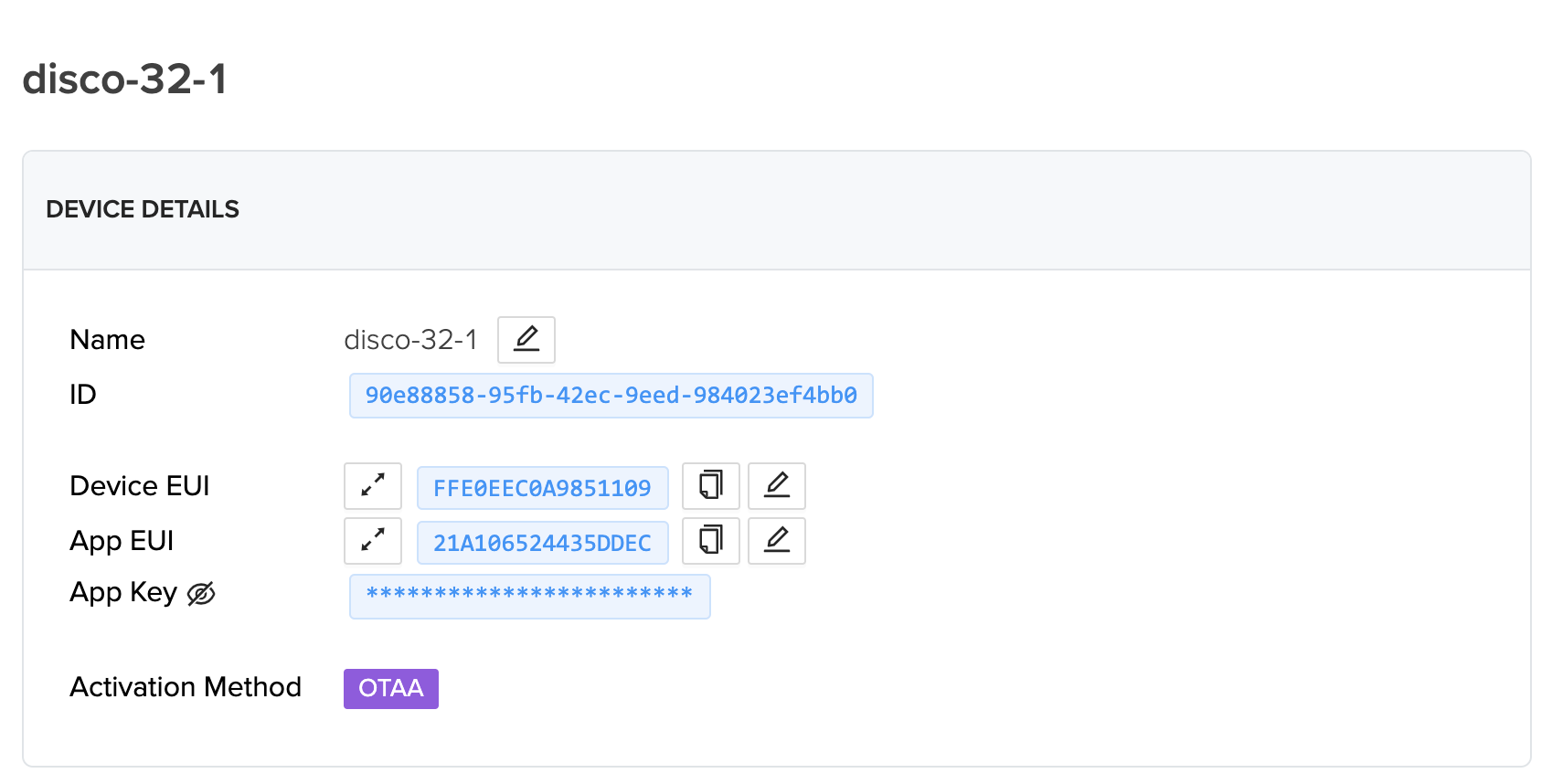
Este proceso inicial de unión podría tomar hasta 20 minutos dependiendo de:
- cuándo esta transacción (agrupada con otras) se agregue a la blockchain
- el rendimiento general de la blockchain
Después de que tenga lugar la unión inicial, las futuras reuniones del mismo dispositivo serán mucho más rápidas.
-
Para más detalles sobre dispositivos Helium, consulta aquí.
-
Para información sobre cómo agregar dispositivos Grove - Wio-E5 a Helium Console, consulta aquí.
Helium Console - Funciones
Con la Función Decodificadora, los usuarios pueden transformar y/o analizar una carga útil sin procesar antes de que se publique en un endpoint.
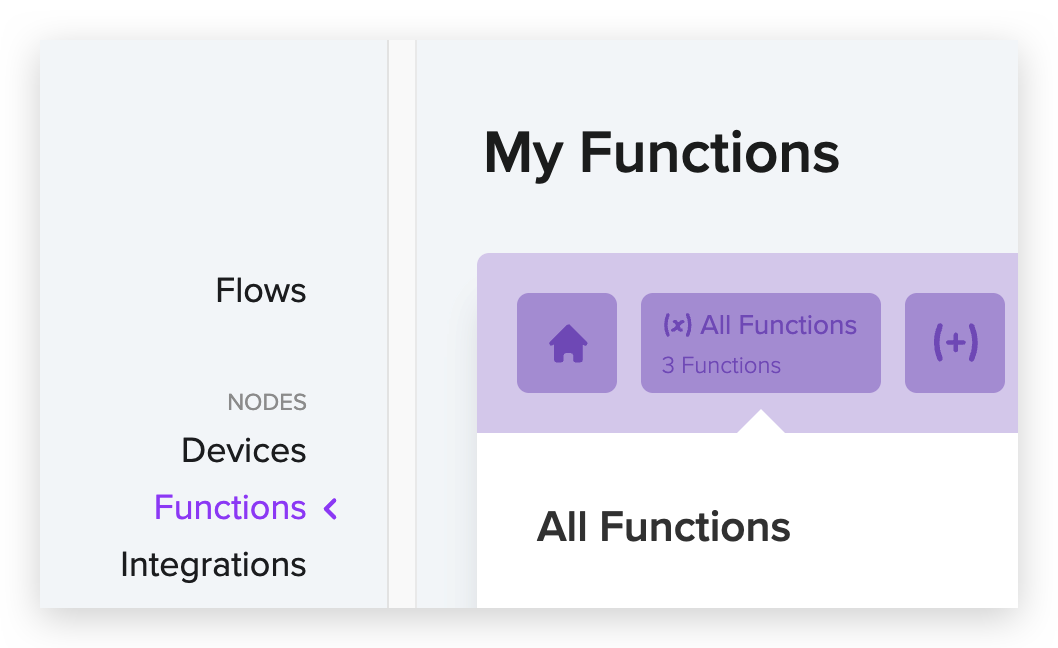
Cuando se aplica una Función Decodificadora a un dispositivo o integración, el código de la Función Decodificadora se ejecuta en la carga útil enviada por el dispositivo. La Función Decodificadora puede escribirse usando código JavaScript personalizado proporcionado por el usuario o seleccionarse de decodificadores preconstruidos (actualmente Browan Object Locator y Cayenne LPP).
Los decodificadores de Console son compatibles con los decodificadores de The Things Network (TTN), que ya están disponibles para una amplia variedad de dispositivos.
Para comenzar a crear una nueva función dentro de Helium Console, selecciona Functions desde la navegación del lado izquierdo. Luego crea una nueva Función haciendo clic en el icono Add New Function +.
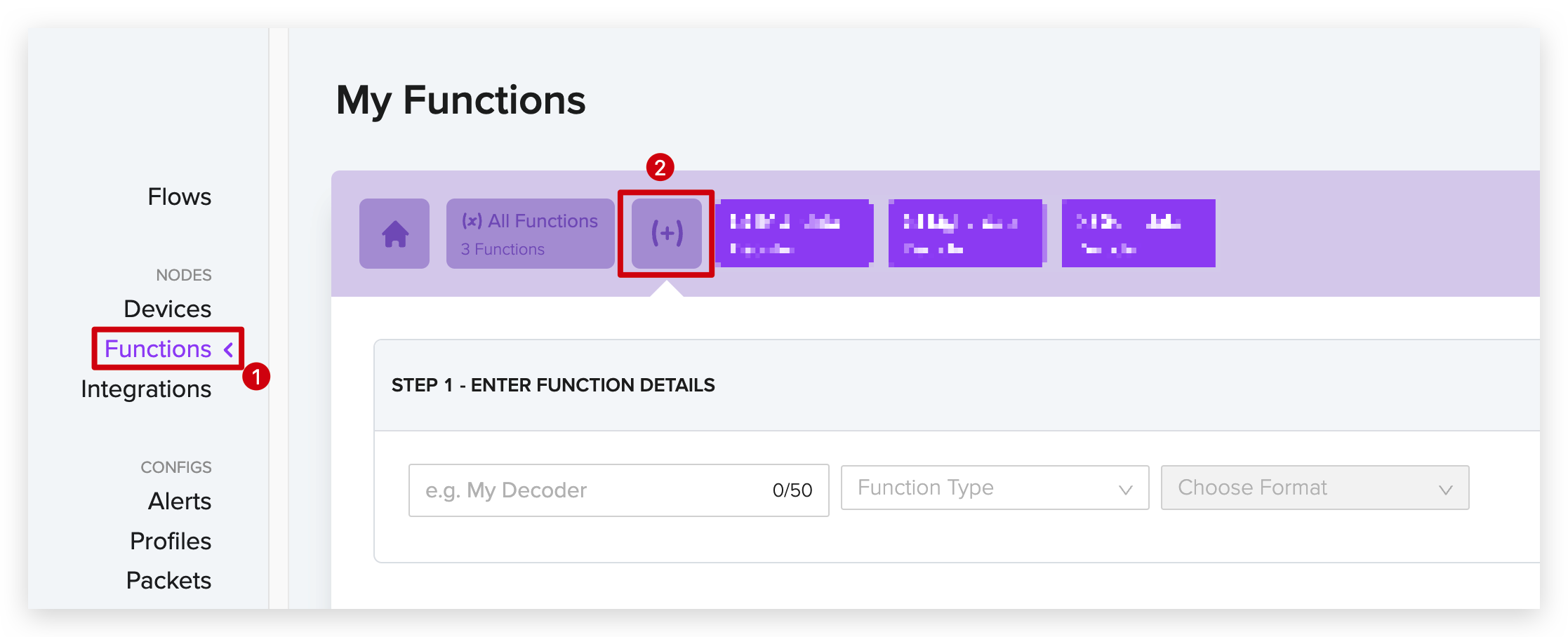
Nombra tu nueva Función, selecciona "Decoder" como Tipo de Función, y "Custom Script" como Formato si quieres ingresar tu propio script, o selecciona de los decodificadores predefinidos.
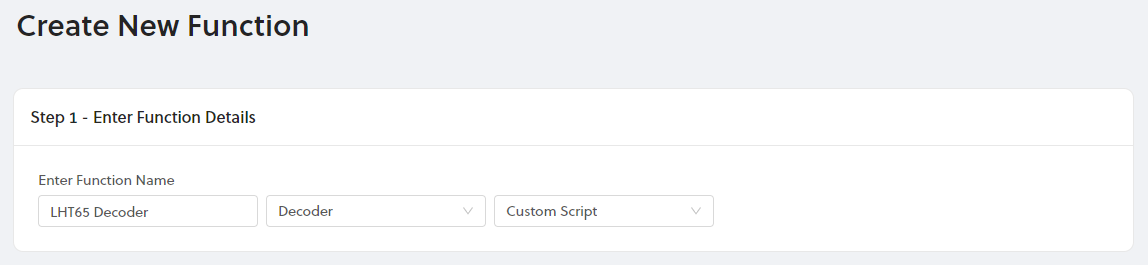
A continuación necesitamos ingresar el JavaScript que decodificará nuestras cargas útiles por nosotros. El Validador de Script te permite probar fácilmente entradas en forma hexadecimal para asegurar que tu script se ejecute exitosamente.
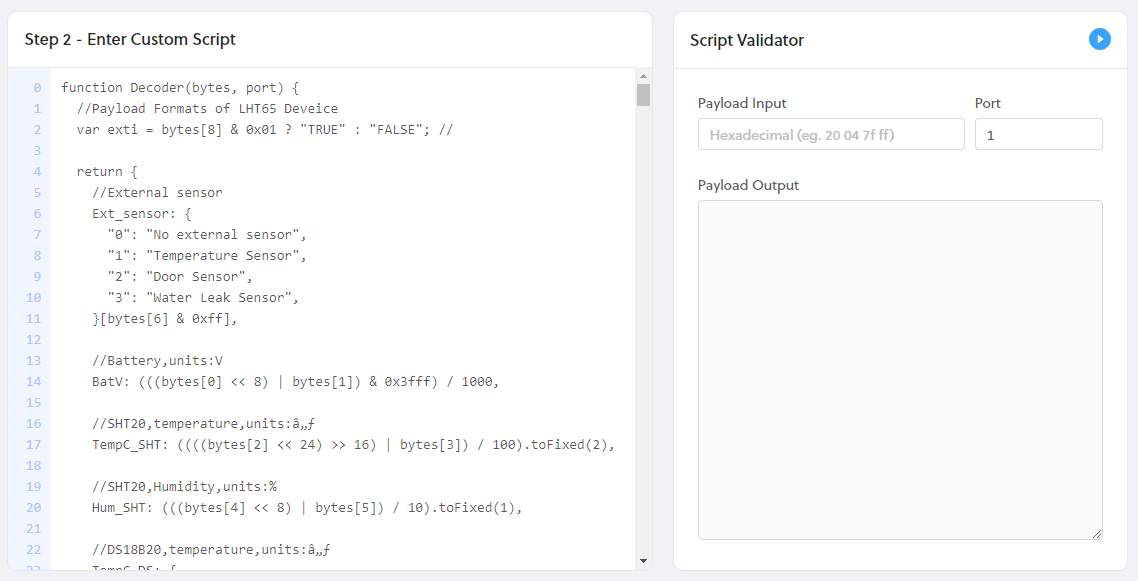
-
Además de proporcionar un decodificador personalizado, una lista creciente de funciones creadas por la comunidad se puede encontrar aquí.
-
Para más información sobre cómo crear y adjuntar funciones, consulta nuestro video de Tips and Tricks aquí.
-
Cómo escribir el decodificador personalizado para cada sensor en este tutorial se puede encontrar aquí.
Helium Console - Integraciones
Las Integraciones permiten que los dispositivos se conecten a aplicaciones preconfiguradas basadas en la nube o envíen datos directamente a través de HTTP o MQTT.
Para agregar una nueva integración, navega a la página Integrations usando la navegación del lado izquierdo, haz clic en Add New Integration + y luego selecciona de las integraciones disponibles.
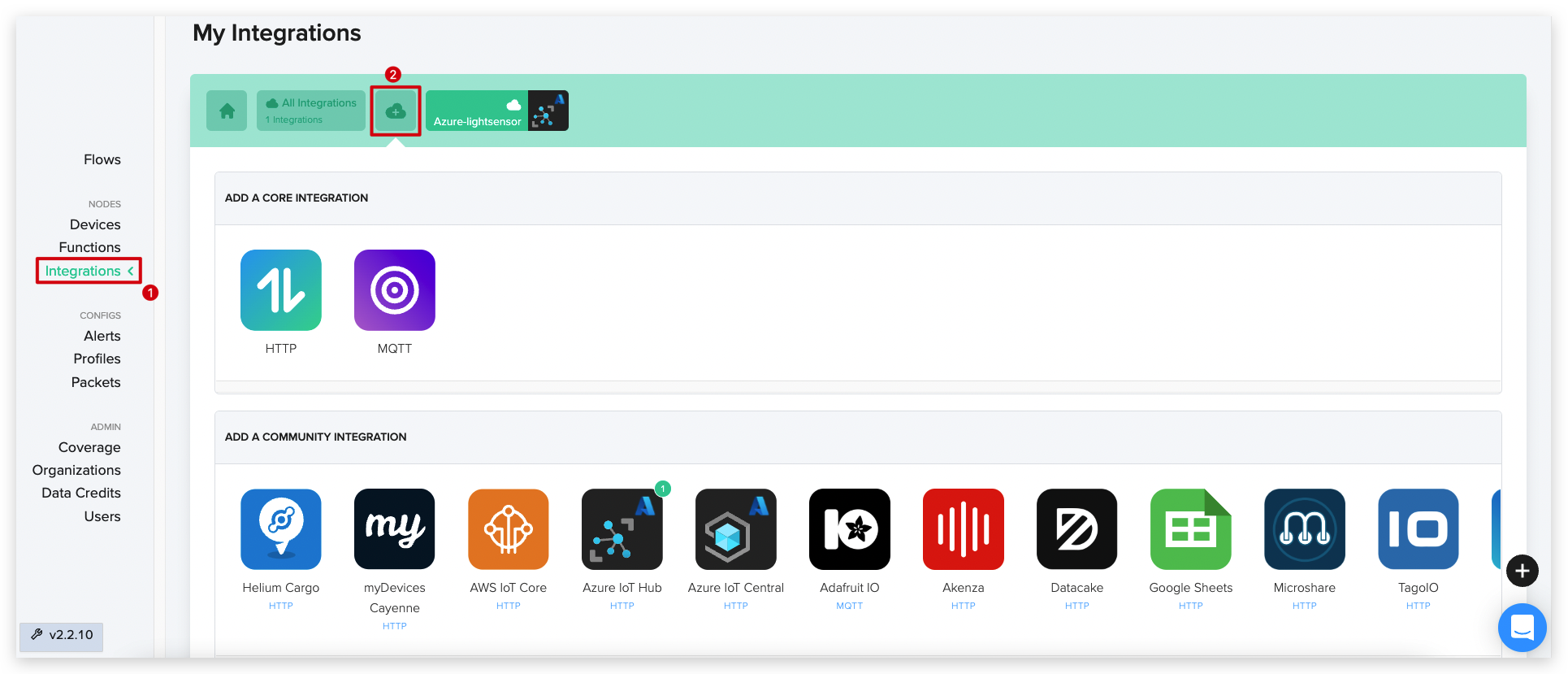
Un número indica que se ha agregado una Integración.
-
Para un recorrido en video de cómo usar las Integraciones, consulta nuestro video de Tips and Tricks aquí.
-
Cómo agregar la Integración de Azure IoT Hub en este tutorial se puede encontrar aquí.
Por favor continúa con el siguiente paso del tutorial Connecting to Helium.
| Conectando a Helium Esta sección describe cómo configurar Helium para que los datos del sensor puedan cargarse exitosamente y mostrarse en Helium. Comencemos > |
Soporte Técnico y Discusión de Productos
¡Gracias por elegir nuestros productos! Estamos aquí para brindarle diferentes tipos de soporte para asegurar que su experiencia con nuestros productos sea lo más fluida posible. Ofrecemos varios canales de comunicación para satisfacer diferentes preferencias y necesidades.
Declaración
- La marca LoRa® es una marca comercial de Semtech Corporation o sus subsidiarias.
- LoRaWAN® es una marca utilizada bajo licencia de LoRa Alliance®.







